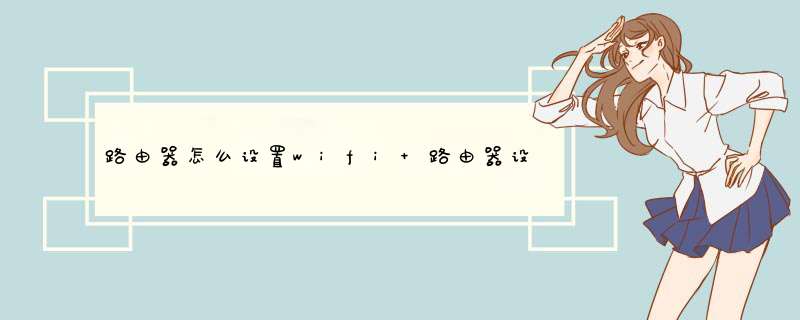
路由器如何设置wifi?Wi-Fi是一种可以将个人电脑和手持设备(如pad和手机)等终端相互无线连接的技术。Wi-Fi是无线网络通信技术的一个品牌,由Wi-Fi联盟持有。Wi-Fi上网可以简单理解为无线上网。2010年,许多智能手机和大多数平板电脑都支持Wi-Fi互联网接入。所以Wi-Fi上网目前还是很容易实现的。只要把我们传统的家用路由器换成无线路由器,通过简单的设置就可以实现Wi-Fi无线网络共享。那么,路由器设置wifi有什么教程?
1.首先,你需要关闭无线路由器的DHCP服务器功能(选择不要启用就)。
如何设置wifi路由器?设置wifi路由器教程
2.其次,更改无线路由器的局域网端口IP地址(与路由器1的局域网端口地址在同一个网段),比如192.168.1.254,只要这个IP地址不被其他电脑使用。
如何设置wifi路由器?设置wifi路由器教程
3.以上两步配置完成后,无线路由器就相当于一个无线开关所以通过有线或无线方式连接到无线路由器的电脑的TCP/IP属性应该和路由器1一致!相当于这些电脑直接连接在路由器1的局域网端口下,电脑的TCP/IP属性参数配置如下:
IP地址:192.168.1.100
子网:255.255.255.0
默认值:192.168.1.1
=如何设置wifi路由器?设置wifi路由器教程
4.首选DNS服务器:网通填网通,电信填电信(各地网通和电信不一样),192.168.1.1也可以填。
备用DNS服务器:可选
经过以上配置后,内网多台路由器下的电脑就可以共享互联网了。
欢迎分享,转载请注明来源:内存溢出

 微信扫一扫
微信扫一扫
 支付宝扫一扫
支付宝扫一扫
评论列表(0条)